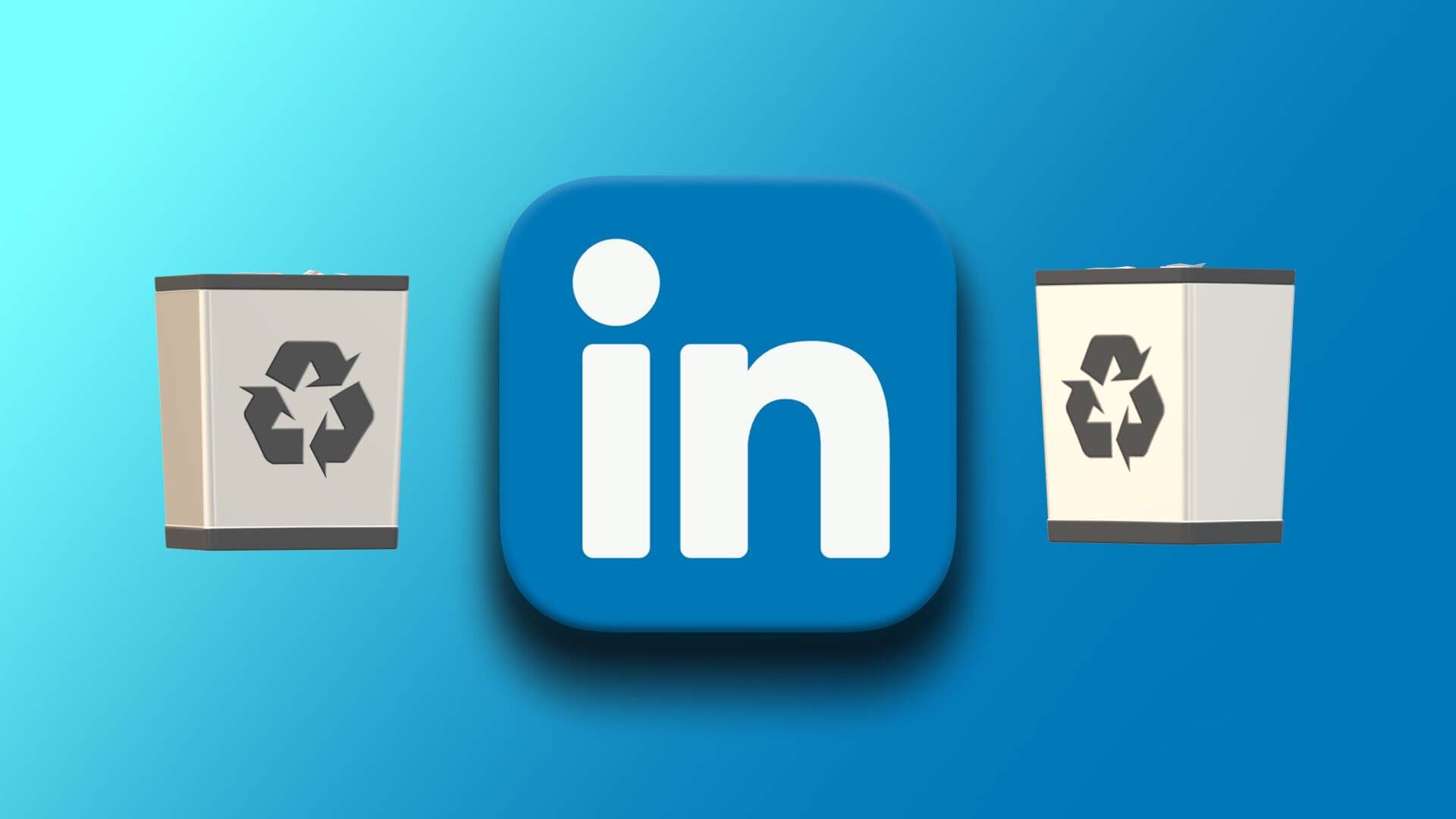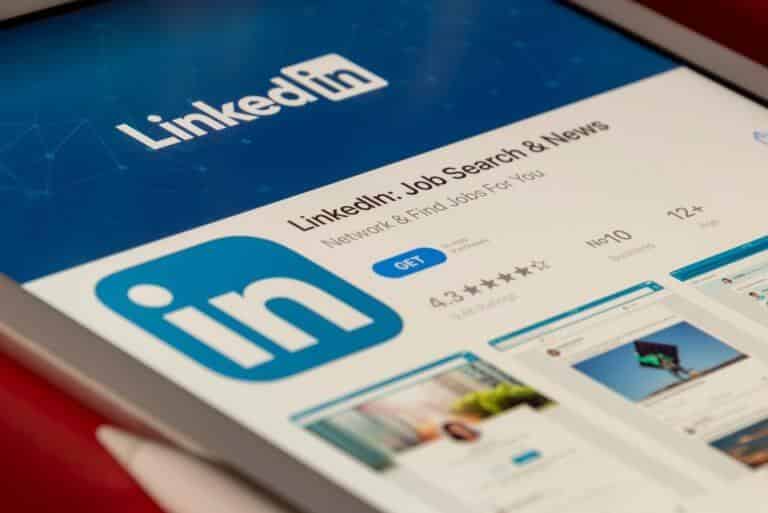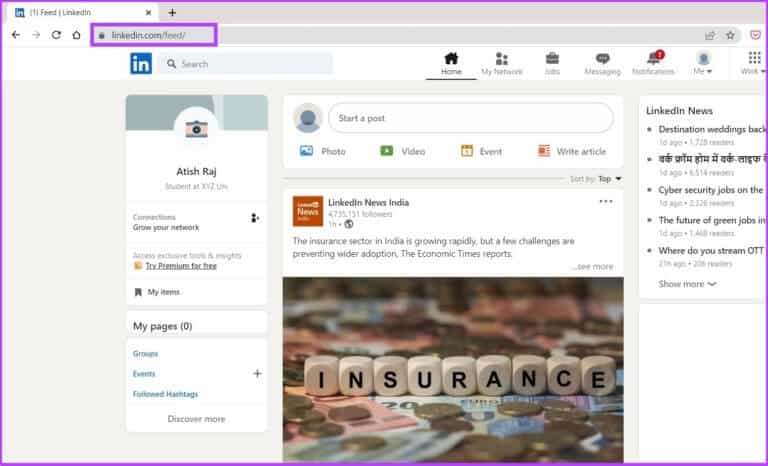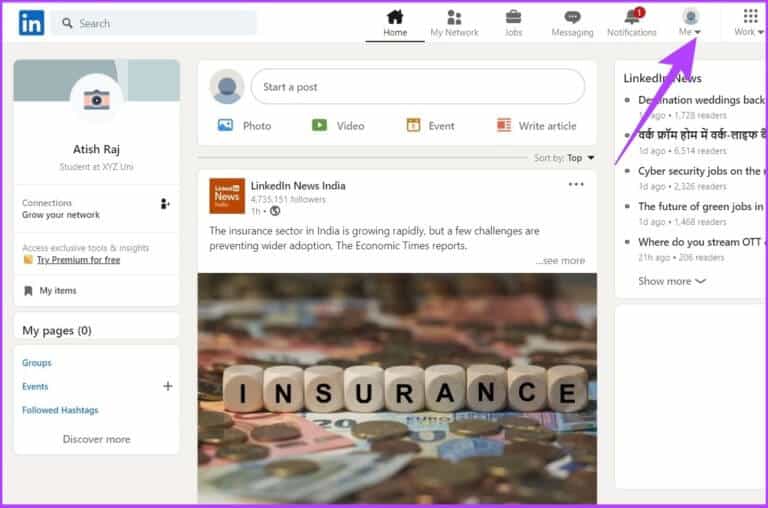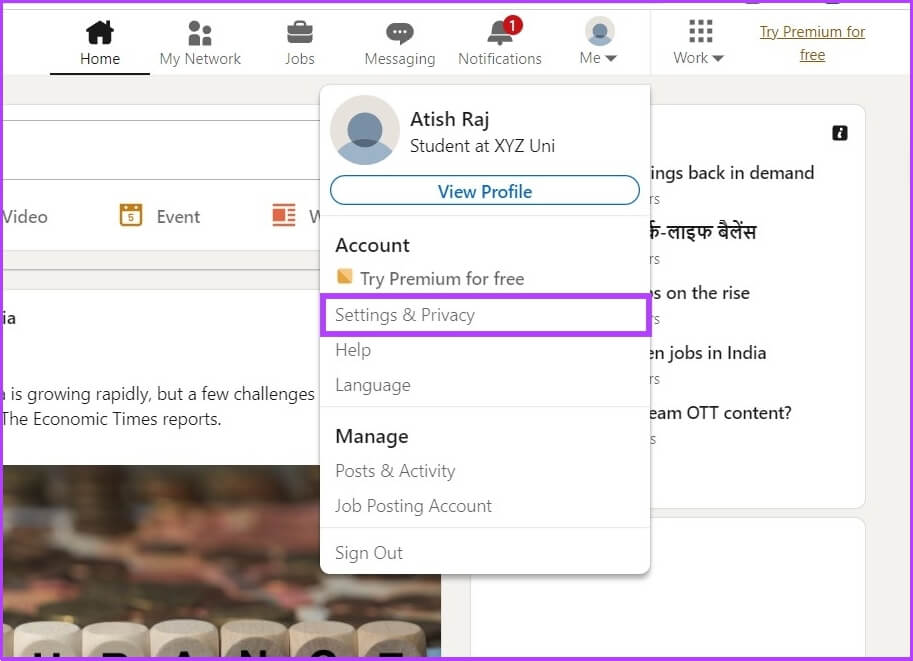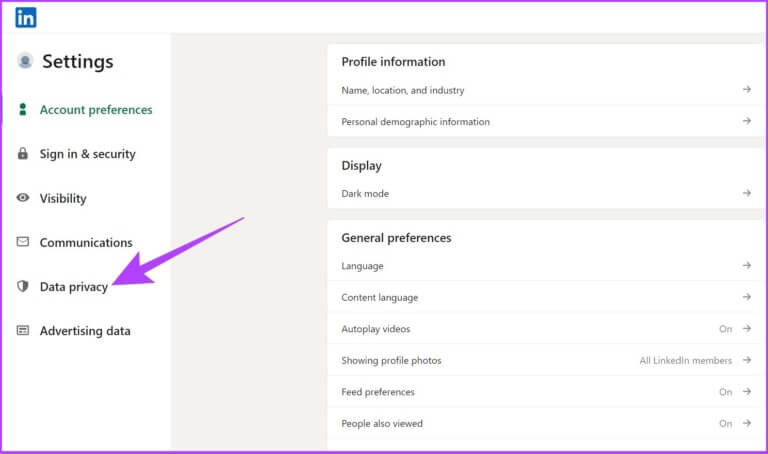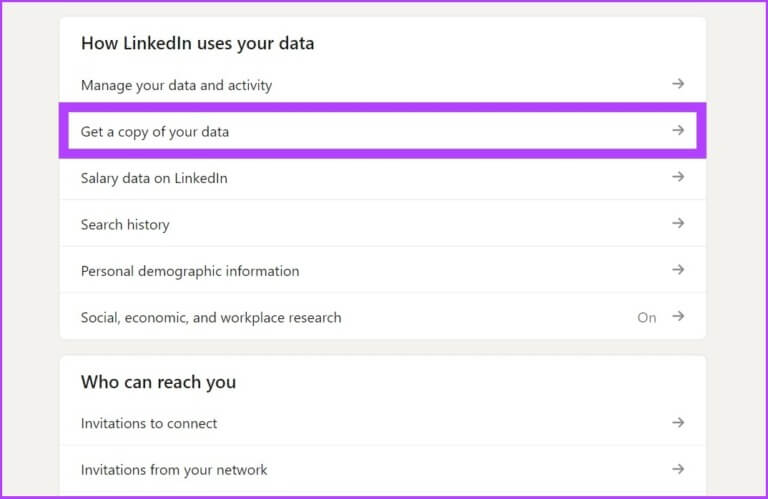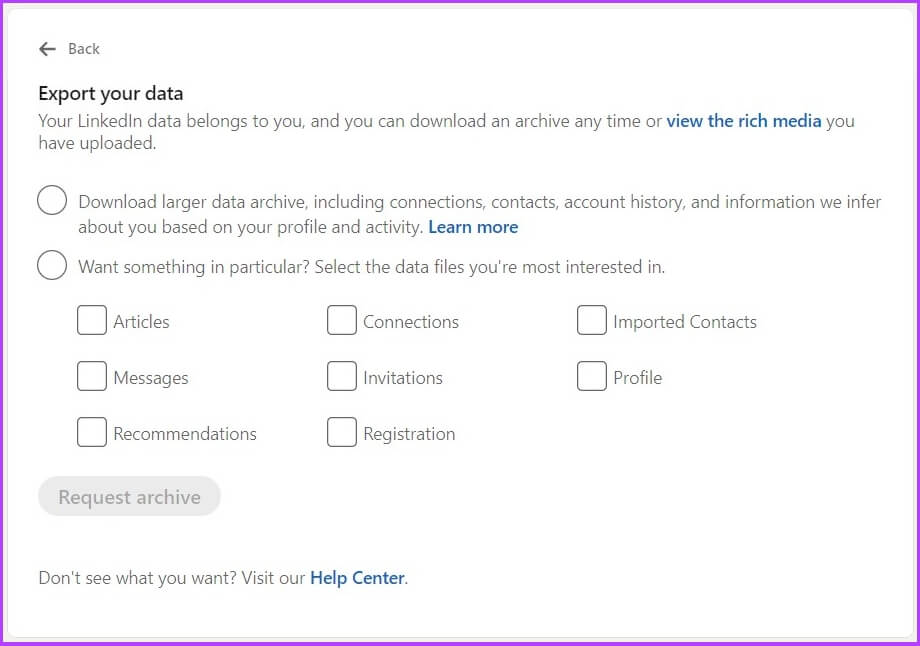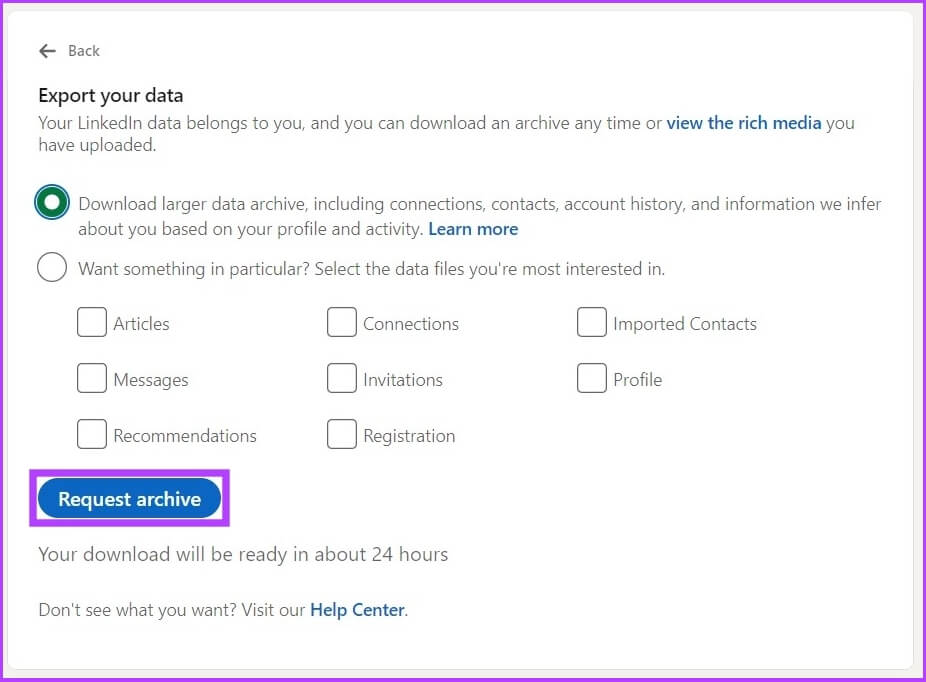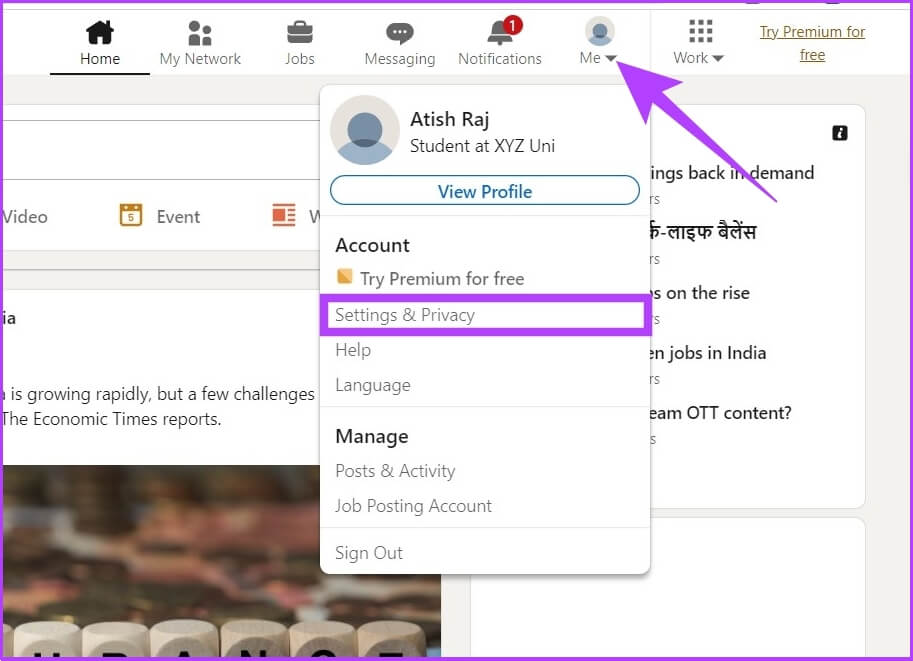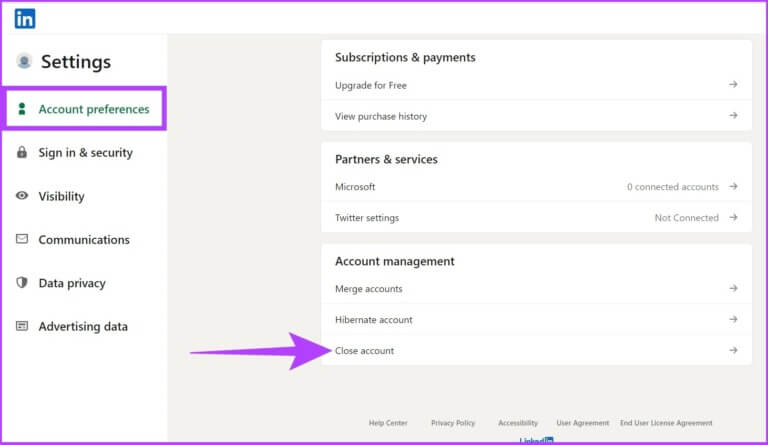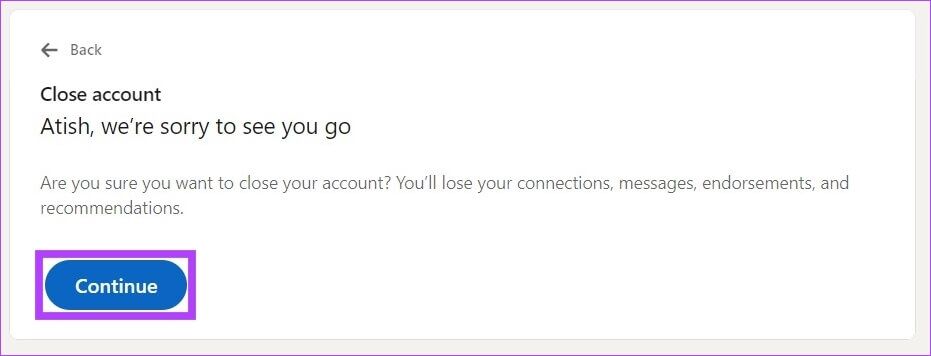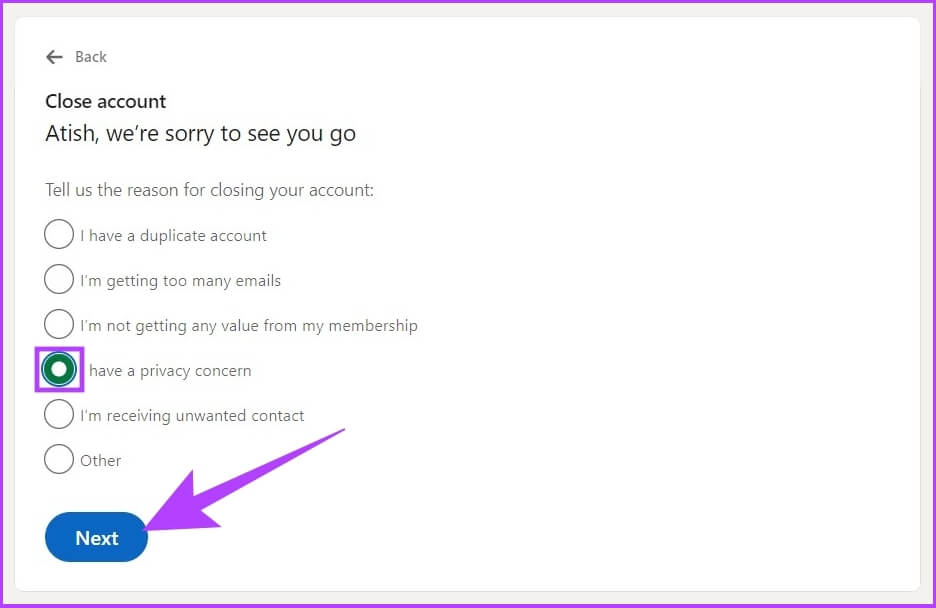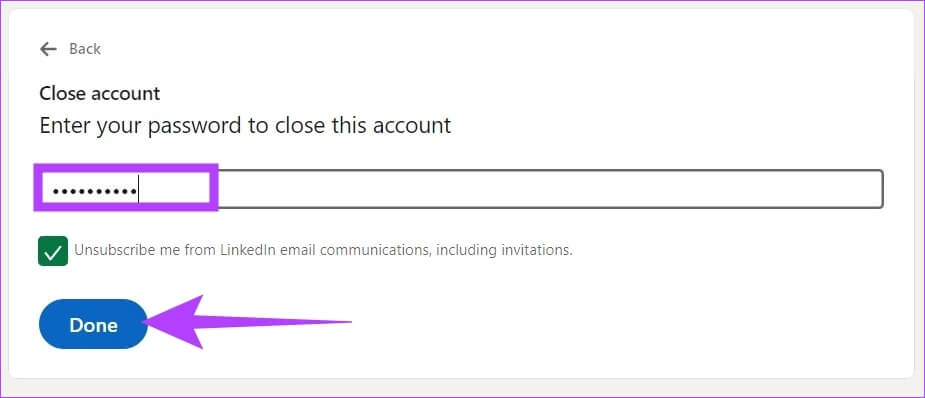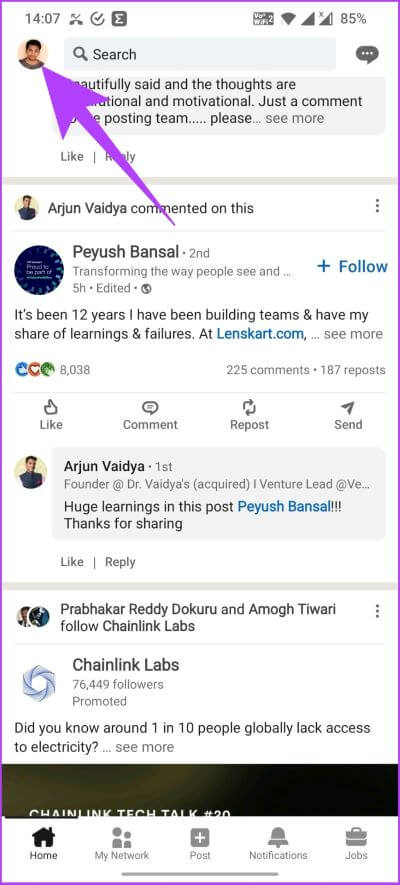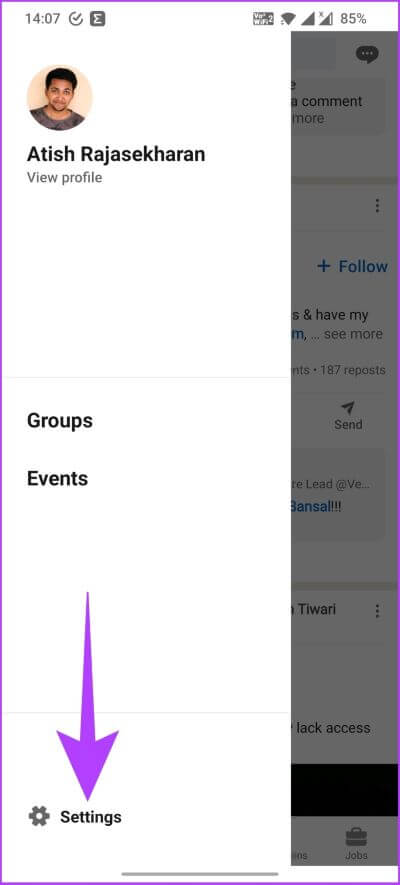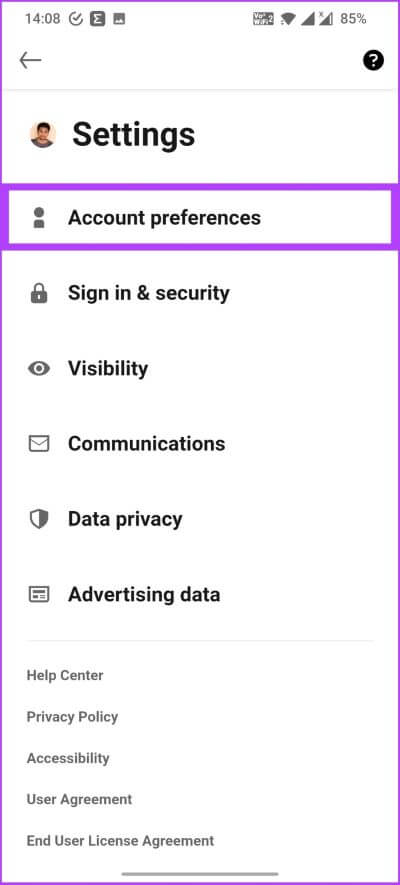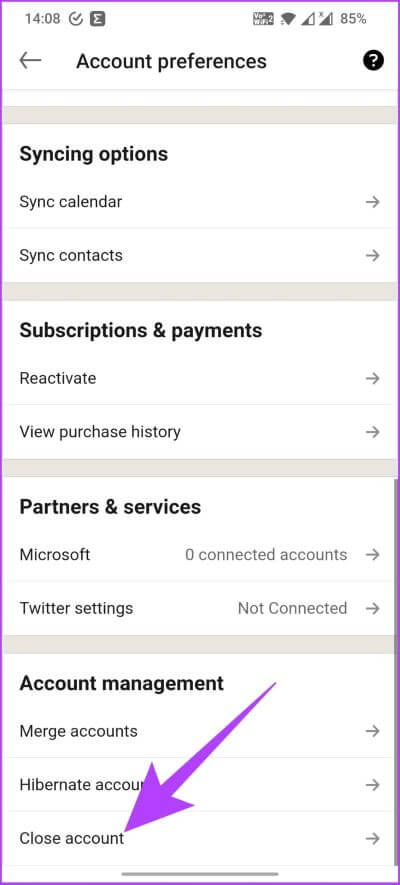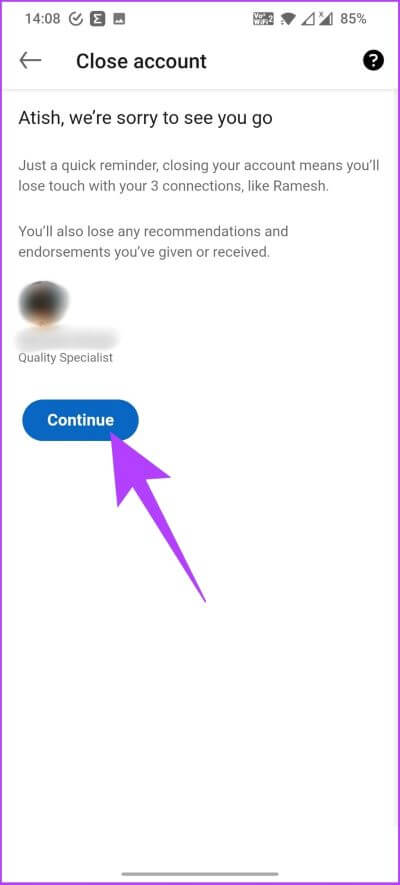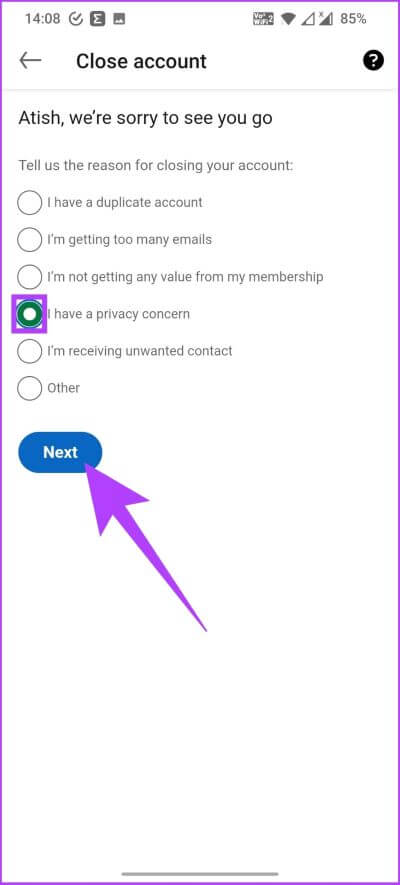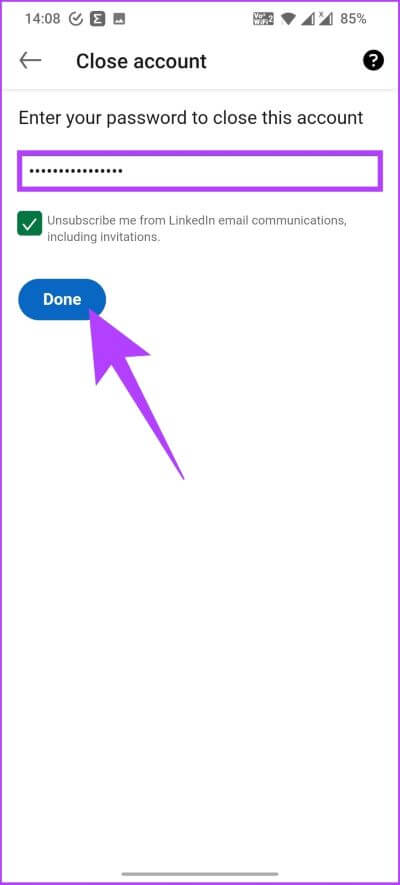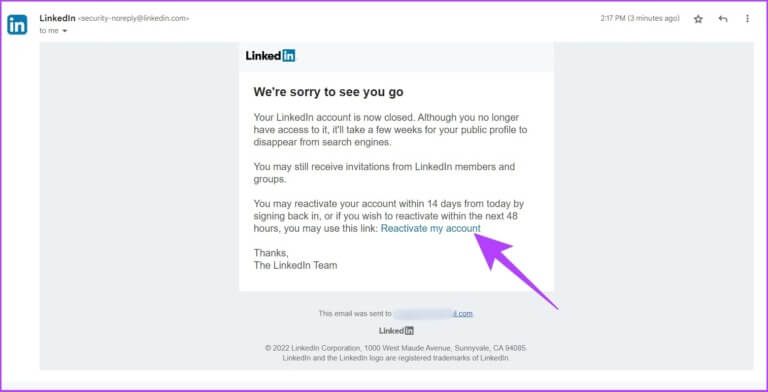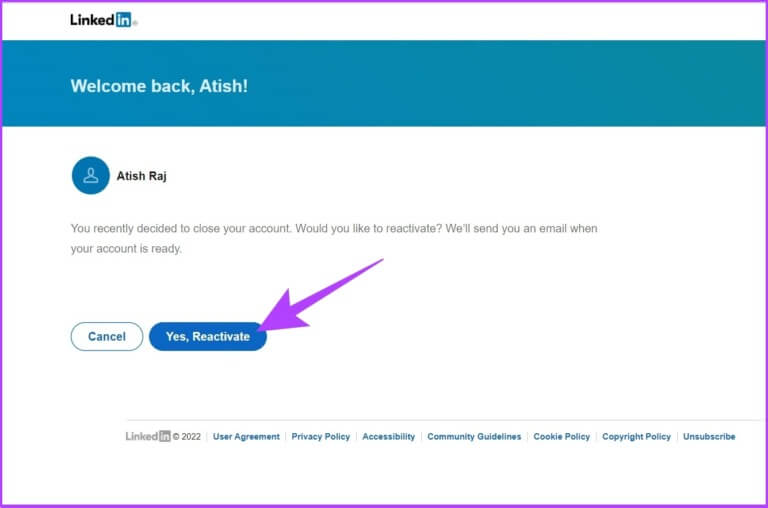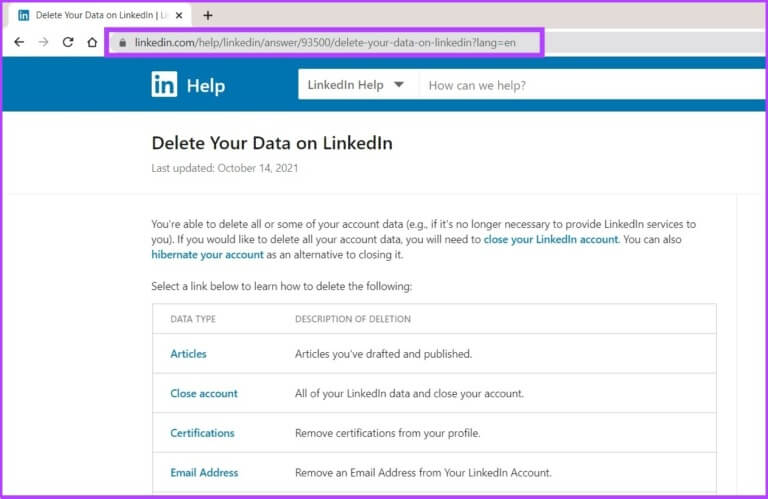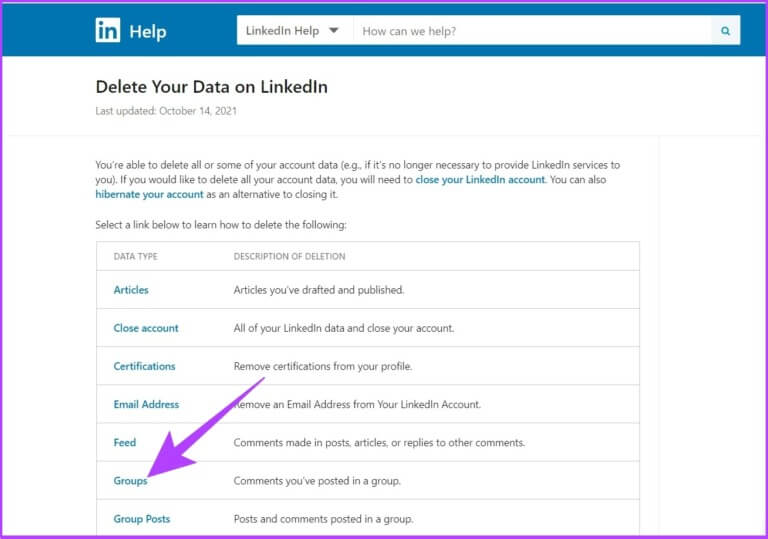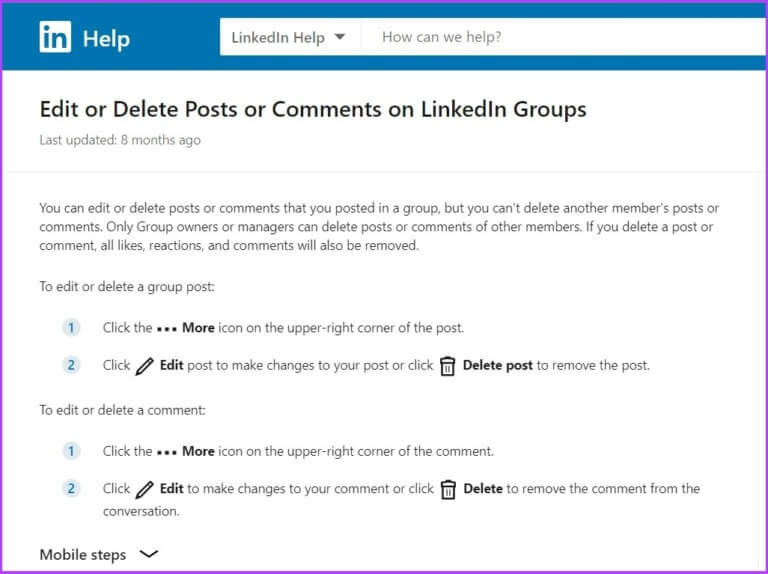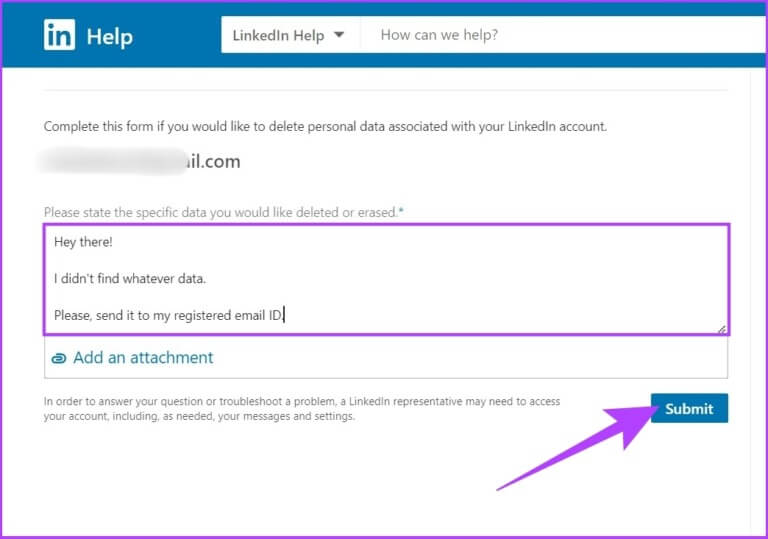Comment supprimer définitivement un compte LinkedIn
Si vous n'avez plus besoin d'un compte LinkedIn pour quelque raison que ce soit, vous pouvez Désactivez-le ou supprimez-le. Cet article vous montrera exactement comment supprimer Compte LinkedIn en permanence. Non seulement cela, mais cela vous guidera également vers Comment télécharger Les détails de votre compte avant la fermeture Votre compte LinkedIn.
Contrairement à de nombreuses autres plateformes de médias sociaux, LinkedIn ne conserve pas vos informations même après la suppression de votre compte. Il vous permet de télécharger des données, de commander plus de types de données ou de supprimer un type de données spécifique. Nous allons discuter de tout en détail dans cet article. Allons tout droit.
Ce que vous devez savoir avant de supprimer le lien dans le compte
Avant de supprimer votre compte LinkedIn, vous devez connaître certaines choses. si Votre compte est fermé , vous pouvez le restaurer dans le délai de grâce de 14 jours, mais jusqu'à ce moment ;
- Vous ne pourrez pas accéder à vos connexions ou réseaux.
- Votre compte disparaîtra du site Web de LinkedIn et éventuellement des moteurs de recherche comme Google, Bing et DuckDuckGo.
- Vous perdrez votre abonnement LinkedIn Premium et tous les groupes que vous possédez.
- Données irrécupérables
Les points ci-dessus peuvent être relancés et restaurés une fois le compte LinkedIn réactivé. Cependant, il y a des choses associées à votre compte que vous ne pouvez pas récupérer et qui seront perdues à jamais si vous fermez votre compte. Ceci comprend:
- Les mentions et recommandations que vous avez reçues.
- Invitations exceptionnelles.
- Les personnes ou les entreprises que vous suivez.
- Les membres du groupe.
Si les choses ci-dessus vous dérangent, vous pouvez mettre votre compte en hibernation. Si vous êtes comme, attendez, quoi? Trouvez la différence entre les deux ci-dessous. Continuer à lire.
La différence entre lier et fermer un compte
Il y a une grande différence entre l'hibernation de compte et la fermeture d'un compte LinkedIn. Lorsque vous mettez votre compte LinkedIn en hibernation ou que vous le désactivez, les données qui lui sont associées resteront sur le serveur LinkedIn. Cependant, vos informations ne seront pas visibles par les autres utilisateurs.
LinkedIn vous désignera comme "Membre de LinkedIn" , ce qui signifie qu'il n'affichera pas votre nom, votre photo de profil, vos messages, vos commentaires, etc. Votre compte n'apparaîtra même pas dans les résultats de recherche.
En revanche, lorsque vous fermez ou supprimez définitivement votre compte LinkedIn, toutes les données de votre compte seront définitivement supprimées après un délai de grâce de 14 jours.
Donc, si vous avez pris une décision et que vous souhaitez supprimer définitivement votre compte LinkedIn, vous devez d'abord télécharger vos données.
Comment télécharger les données de lien avant de supprimer votre compte
Il est idéal de télécharger une copie de vos données avant de supprimer définitivement votre compte. Veuillez noter que les données n'incluront pas de détails tels que "personnes que vous connaissez peut-être" ou "personnes que vous connaissez peut-être". "Qui a consulté votre profil".
De plus, si l'adresse e-mail du contact est définie sur privée, vous ne pourrez pas la voir dans les données téléchargées. Eh bien, passons maintenant aux étapes.
Remarque : Il n'est pas possible de télécharger les données de votre compte LinkedIn à partir d'appareils mobiles (Android/iOS). Vous devrez donc utiliser votre ordinateur de bureau ou votre ordinateur portable pour le télécharger.
Étape 1: Aller à LinkedIn Et enregistrez une entrée avec Vos identifiants.
Étape 2: Cliquez Icône de votre profil (moi) en haut de votre page d'accueil LinkedIn.
Étape 3: Dans la liste déroulante, sélectionnez Paramètres et confidentialité.
Étape 4: Aller à Confidentialité des données De la partie droite.
Étape 5: Dans le volet de droite, cliquez sur Obtenir une copie de vos données sous Comment LinkedIn utilise vos données.
Étape 6: Sélectionnez l'une des deux options ;
- La première option vous permet de télécharger toutes les informations collectées par LinkedIn sur votre profil et votre activité à ce jour.
- La deuxième option vous permet de choisir les fichiers de données que vous souhaitez. Vous pouvez sélectionner les box que vous souhaitez recevoir.
Étape 7: Une fois que vous avez sélectionné les données que vous souhaitez exporté , Cliquez demande d'archives.
vous enverra LinkedIn un e-mail à tout moment entre 10 minutes et 72 jours, selon le type de données que vous avez demandé. Dans l'e-mail, vous recevrez un lien pour télécharger les informations que vous avez demandées. Les données seront disponibles en téléchargement pendant XNUMX heures.
Maintenant que vous avez téléchargé les données de votre compte LinkedIn, vous pouvez procéder à la suppression de votre compte LinkedIn. Passons à cela.
Comment supprimer un compte lié à l'aide du navigateur
Il est maintenant temps de supprimer votre compte LinkedIn. Les étapes de cette méthode sont assez simples. commençons.
Étape 1: Aller à LinkedIn Et enregistrez votre Entrée avec vos identifiants.
Étape 2: Cliquez Votre photo de profil dans le coin supérieur droit, et il Menu déroulant Sélectionnez « Paramètres et confidentialité" .
Étape 3: Faites défiler jusqu'à Gestion de compte Et cliquez Fermez le compte.
Remarque : Par défaut, lorsque vous cliquez sur Paramètres et confidentialité, vous serez redirigé vers la section Gestion du compte. Si vous ne l'avez pas déjà fait, cliquez sur la section Gérer le compte avant de passer à l'étape 3.
Étape 4: Il vous montrera ce que vous perdrez lorsque vous supprimerez Votre compte LinkedIn. Cliquez "Continuer".
Étape 5: Sélectionnez une raison Fermez votre compte Et cliquez sur Suivant.
Étape 6: Enfin, entrez votre mot de passe pour vérifier votre compte, et cochez la case "Se désabonner des communications par e-mail de LinkedIn, y compris des invitations" Et cliquez Terminé.
Et c'est tout. Votre compte sera supprimé LinkedIn. Maintenant, que se passe-t-il si vous souhaitez supprimer votre compte LinkedIn de votre appareil mobile à l'aide de l'application LinkedIn ? Continuer à lire.
COMMENT SUPPRIMER VOTRE COMPTE LINKEDIN EN UTILISANT L'APPLICATION ANDROID OU IOS
Les étapes sont similaires à celles de la suppression d'un compte LinkedIn du Web. Suivez les étapes ci-dessous.
Étape 1: Ouvrir une application LinkedIn sur Android/iOS Et cliquez Icône de profil Dans le coin supérieur gauche.
Étape 2: vas au Paramètres.
Étape 3: Maintenant, choisissez Préférences de compte.
Étape 4: Faites défiler jusqu'à Gestion de compte et presse Au Fermez le compte.
Étape 5: Vous verrez ce que vous perdrez lorsque vous fermerez votre compte LinkedIn. Clique sur suivi.
Étape 6: Sélectionnez une raison Fermez votre compte Et cliquez Le suivant.
Étape 7: Enfin, Tapez le mot de passe Pour vérifier votre compte, cochez la case "Se désabonner des communications par e-mail de LinkedIn, y compris des invitations" , puis appuyez sur Terminé.
Et vous y êtes ! Vous n'êtes plus sur LinkedIn.
Cela dit, il est humainement possible de prendre des décisions spontanément et d'avoir un impact plus tard. Ne vous inquiétez pas si vous vous trouvez dans cette zone et que vous souhaitez récupérer ou restaurer votre compte LinkedIn. Vous pouvez suivre les étapes de la section suivante.
Comment récupérer votre compte lié
Lorsque vous supprimez votre compte LinkedIn, il est placé dans la file d'attente de suppression. Il y reste pendant 14 jours avant d'être définitivement supprimé. Vous avez donc 14 jours pour changer d'avis et récupérer votre compte LinkedIn. Suivez les étapes ci-dessous.
Étape 1: Accédez à votre identifiant de messagerie enregistré et vérifiez Message Email à LinkedIn porter le sujet "Désolé de vous voir partir". Tu trouveras Lien de réactivation , Clique dessus.
Remarque : le courrier met du temps à arriver dans votre boîte de réception. Alors, ne retenez pas votre souffle. Viendra.
Étape 2: Cela vous amènera à un lien de relecture Activation sur une page. Cliquez oui , réactivation.
Après cela, vous recevrez un autre e-mail indiquant que votre compte a été réactivé.
Étape 3: Maintenant, vous pouvez aller sur le site LinkedIn Sur le web ou L'application et Entrée inscription avec justificatifs d'identité. sera en.
c'est tout. Vous êtes de retour sur LinkedIn. Cependant, notez que vous devez effectuer les étapes ci-dessus dans les 14 jours suivant votre demande de suppression. Sinon, votre compte LinkedIn sera définitivement supprimé et il n'y aura aucun moyen de revenir à partir de là.
Si vous ne souhaitez pas récupérer votre compte LinkedIn. Dans ce cas, vous pouvez protéger vos données en demandant à LinkedIn de supprimer les données de votre compte de leurs serveurs. Suivez-nous pour savoir comment
Comment supprimer les données de votre compte associé
Pour supprimer vos données LinkedIn, vous devez fermer ou mettre en veille votre compte LinkedIn.
Eh bien, supprimer vos données de votre compte LinkedIn n'est pas un raccourci. Vous devez supprimer manuellement les articles que vous avez publiés, les témoignages, les adresses e-mail, les messages, etc. Voici quelques étapes rapides;
Étape 1: vas au Page d'aide LinkedIn.
Étape 2: Choisissez un type Les données Que vous souhaitez supprimer.
Remarque : Pour les besoins de cet article, nous sélectionnons des groupes.
Étape 3: Suivez les instructions Étape par étape pour le mettre en œuvre.
Étape 4: Si vous ne trouvez pas de type Les données que vous recherchiez, vous pouvez remplir le formulaire de suppression de données LinkedIn et cliquer sur Soumettre.
c'est tout. Le type de données demandé sera supprimé ou effacé des serveurs de LinkedIn.
Foire aux questions sur la suppression d'un compte LinkedIn
1. Puis-je supprimer mon compte LinkedIn et en créer un nouveau ?
Oui, vous pouvez supprimer votre compte LinkedIn et en créer un nouveau.
2. Est-ce que quelqu'un peut voir si j'ai vu son LinkedIn après avoir supprimé mon compte ?
Si votre profil LinkedIn est supprimé, ils verront qu'il a été consulté par un membre LinkedIn, mais ils ne sauront pas qui.
3. Comment masquer mon profil LinkedIn sans le supprimer ?
Tout ce que vous avez à faire pour masquer votre profil LinkedIn est d'aller dans Paramètres et confidentialité > Cliquez sur Visibilité > Sélectionnez les options d'affichage du profil > Enfin, sélectionnez vos préférences.
4. Quelqu'un d'autre peut-il gérer mon profil LinkedIn ?
Oui, il vous suffit de partager le mot de passe et le nom d'utilisateur de votre compte avec la personne qui le gérera. Cependant, nous vous déconseillons de le faire à moins que vous ne fassiez entièrement confiance à la personne.
Éloignez-vous de LinkedIn
Supprimer ou fermer un compte LinkedIn peut sembler simple, mais ce n'est pas le cas. Il existe de nombreux facteurs, en particulier lorsqu'il s'agit d'un réseau professionnel, que vous devez prendre en compte avant de supprimer définitivement votre compte LinkedIn.
Si vous êtes confus entre supprimer et hiberner, choisissez hiberner. Cependant, si la fermeture de votre compte LinkedIn est votre dernier recours, toutes les étapes ci-dessus vous aideront.